Содержание
Вкратце рассмотрим способы сброса точек доступа Ubiquiti серии UniFi (инструкция подходит для UAP, UAP-LR, UAP-Pro, UAP-AC, UAP-Outdoor, UAP-Outdoor+).
Кнопка Reset
Если есть физический доступ к устройству, то проще всего осуществить сброс с помощью кнопки Reset:<center>
1. Зажимаем ее на 10 секунд2. Отпускаем (светодиод при этом перестанет мигать)3. Ожидаем ее перезагрузки.
Имейте в виду: в процессе сброса отключать точку доступа от питания нельзя!
SSH
Чтобы воспользоваться этим способом, необходимо наперед выяснить IP адрес точки доступа.
1. Подключаемся к точке доступа через SSH (в Linux и в Mac OS SSH-клиент есть по умолчанию, под Windows существует PuTTy — http://www.chiark.greenend.org.uk/~sgtatham/putty/download.html)2. Вводим логин и пароль (по умолчанию — ubnt/ubnt, но, надеемся, вы его поменяли при начальной настройке устройства)3. Вводим команду syswrapper.sh restore-default:
<center>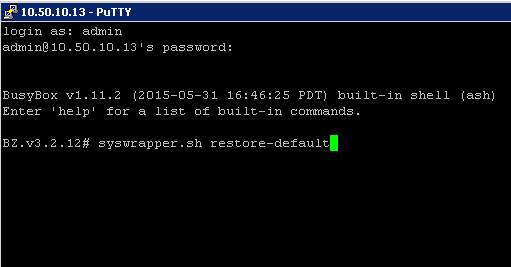
После выполнения команды ожидаем перезагрузки точки доступа.
Программный сброс
Запустим утилиту UniFi Discovery:
<center>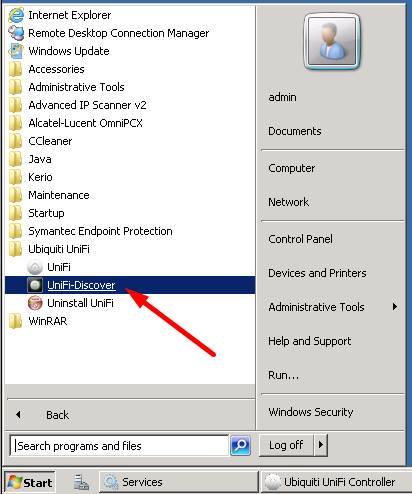
Напротив нужной нам точки доступа нажмем Reset:
<center>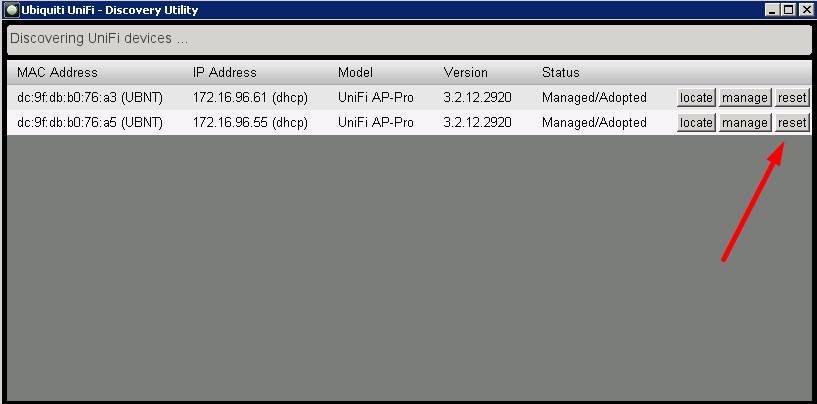
В появившемся окне введем логин и пароль от точки доступа и нажмем Apply:
<center>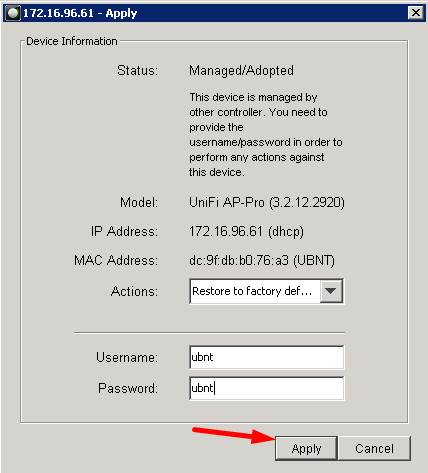
Собственно, осталось дождаться перезагрузки точки доступа.
Наша миссия выполнена.
Хотя информация про сброс настроек на Unifi AP доступна на официальных страницах справки Ubiquiti, мы подумали, что стоит осветить эту тему и на нашем сайте.
Существует четыре основных способа сброса точки доступа Unifi:
- Через кнопку RESET
- Программный сброс
- Через окно терминала отладки
- С подключением по SSH.
Сброс настроек UnifFi AP через кнопку RESET
Наиболее распространенным способом сброса точек доступа UniFi является физическое нажатие (при легком касании) кнопки сброса на задней панели устройства. Мы рекомендуем использовать скрепку или другой тонкий металлический предмет, чтобы слегка нажать кнопку сброса.
Вот несколько простых шагов, которые следует выполнить, если вы хотите физически восстановить заводские настройки:
- Найдите подходящий тонкий металлический предмет (например, скрепку)
- Найдите кнопку сброса (обычно расположенную рядом с портом Ethernet с надписью «RESET»)
- Аккуратно вставьте конец скрепки в отверстие
- Нажмите и удерживайте кнопку сброса в течение 10 секунд (делайте это с осторожностью, вам не нужно сильно давить)
- Отпустите кнопку через 10 секунд (если она сработала, светодиоды на UniFi AP перестанут светиться)
- Не отключайте Unifi AP от источника питания во время перезагрузки
- В случае успеха вы восстановите заводские настройки UAP
- Светодиод должен теперь вновь загореться сплошным цветом (цвет будет зависеть от отдельной модели)
Программный сброс Unifi AP
Второй метод – сброс программного обеспечения UniFi Controller – также довольно простой метод. Чтобы это сработало, вы должны иметь Unifi AP с программным обеспечением UniFi Controller:
- Перейдите на страницу устройств
- Нажмите на UniFi UAP, который вы хотите сбросить
- Теперь вы находитесь в панели «Properties»
- Перейдите на вкладку «Configuration»
- Нажмите «Manage Device», чтобы развернуть все точки доступа
- Нажмите кнопку «Forget»
- Вы удалили всю конфигурацию и историю своего UniFi UAP
Сброс через окно терминала отладки
Третий метод сброса настроек Unifi AP через окно терминала отладки контроллера UniFi:
- Перейдите на страницу устройств
- Нажмите на UniFi UAP, который вы хотите сбросить
- Теперь вы находитесь в панели «Properties»
- Перейдите на вкладку «Configuration»
- Нажмите «Manage Device», чтобы развернуть
- Найдите «Debug Terminal» внизу
- Выполните команду syswrapper.sh restore-default и нажмите Enter
- UniFi UAP должен быстро перезагрузиться с заводскими настройками по умолчанию
- Не отключайте UAP от источника питания во время этого процесса
- Заводская перезагрузка завершена
Сброс Unifi AP через SSH
Последний метод сброса через SSH является быстрым, но требует доступа по SSH. Алгоритм ниже:
- Войдите на UAP через SSH
- Выполните команды syswrapper.sh restore-default и нажмите enter.
- UniFi UAP должен быстро перезагрузиться с заводскими настройками по умолчанию
- Не отключайте UAP от источника питания во время этого процесса
- Заводская перезагрузка завершена
Мы надеемся, что это краткое руководство по сбросу настроек Unifi AP было полезно для наших посетителей. Читайте также про технологию Wi-Fi и технологию Wi-Max.
- Главная
- Статьи
- Руководства: нюансы оборудования и технологий
- Способы сброса настроек точки доступа UniFi
« к списку статей
Дата: 02.10.2014
Если Вы хотите переместить точку доступа для использования с другим программным контроллером или если что-то пошло не так при настройке, Вы можете произвести сброс устройства любым доступным из пяти следующих способов:
1) Зайти в контроллере в свойства точки (например, кликнуть на устройство на вкладке Map, а потом на кнопку «шестерёнка» [если устройство было перетащено с левой панели на саму карту]) и на вкладке Configuration нажать кнопку Forget.
Утилита автоматически за несколько секунд/минут найдёт все доступные точки доступа (если этого не случилось, то проверьте, что доступ не блокируется Вашим файрволом, а также что Вы находитесь в одной L2-сети с точкой доступа), после чего нужно просто кликнуть кнопку Reset. В появившемся окне при необходимости введите другие логин и пароль (если меняли их раньше) и нажмите кнопку Apply.
5) использовать утилиту UniFi Discovery Tool для браузера Google Chrome. Для этого создайте ярлык на рабочем столе или в меню приложений браузера и запустите программу.
Утилита автоматически обнаружит устройства Unifi в вашей сети. Рядом с устройством будет кнопка «Action», дающая доступ к возможностям представленным на скриншоте, в том числе и сбросу к заводским настройкам.
Алексей Заворыкин
ВпередПочему нельзя поставить одну точку доступа для смартфонов на радиус в несколько километровИспользуемые источники:
- https://treolink.ru/articles/sbros-tochki-dostupa-ubiquiti-unifi
- https://netclo.ru/unifi-ap-sbros-nastroek/
- https://www.wmd.ru/articles/rukovodstva/sposoby-sbrosa-nastroek-tochki-dostupa-unifi.html
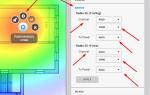 UniFi Mesh — всё меньше компромиссов
UniFi Mesh — всё меньше компромиссов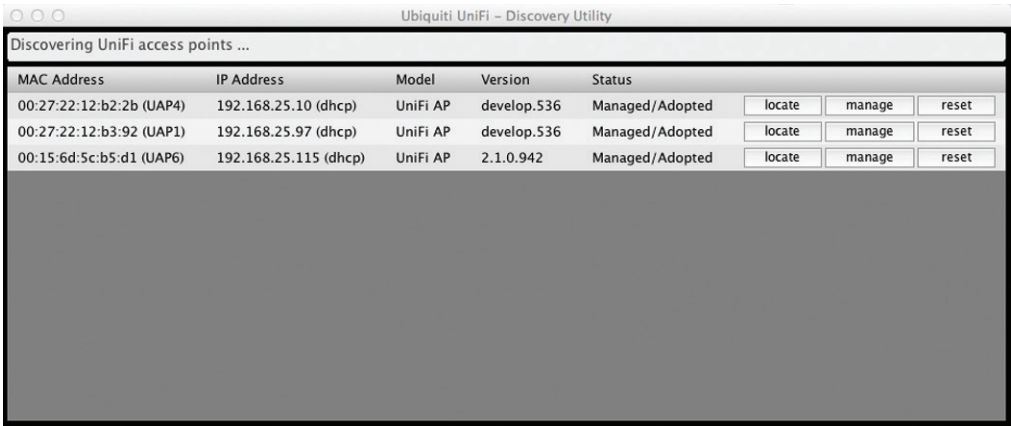
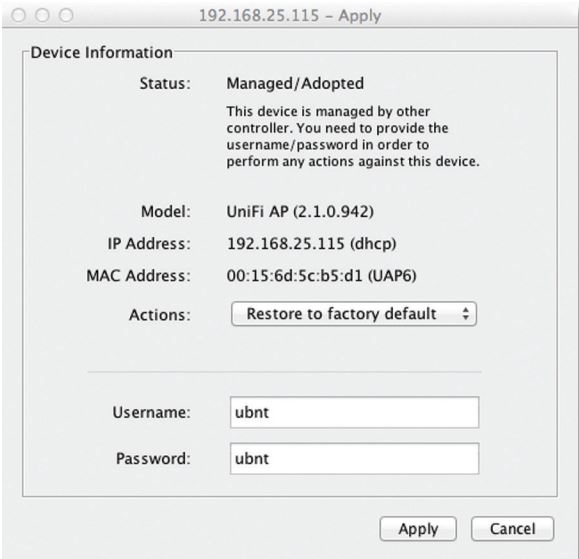
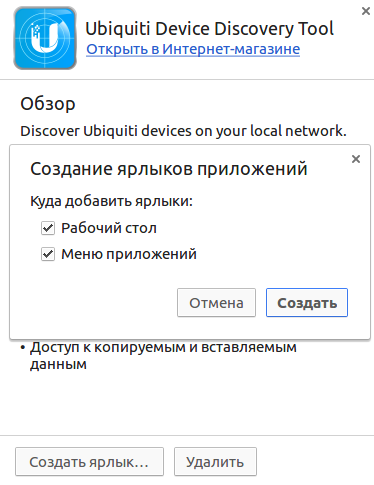
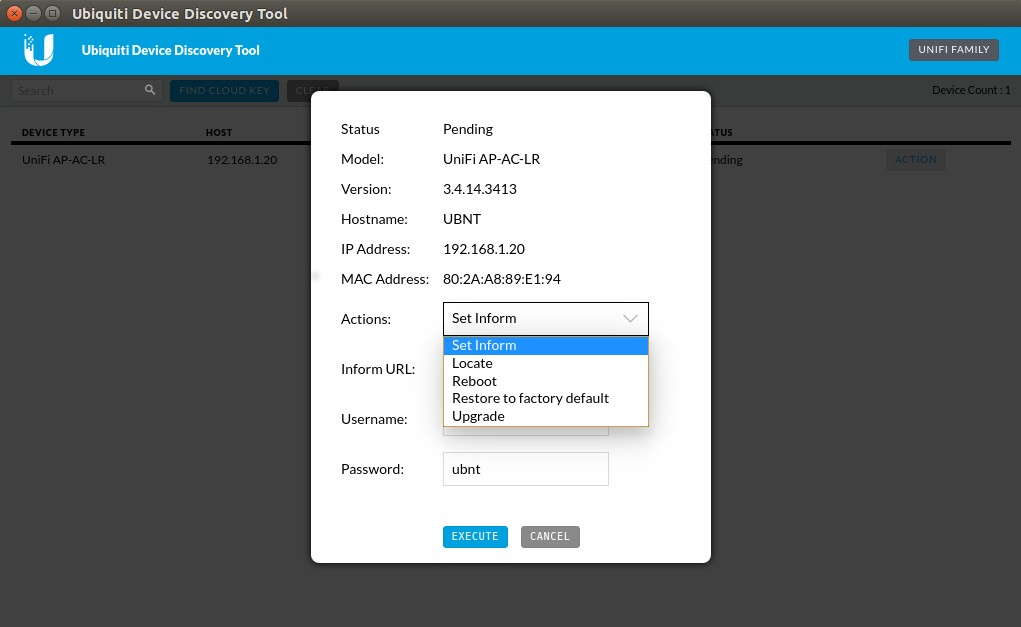
 Двухдиапазонная точка доступа Ubiquiti UAP-AC-Lite - требуется помощь зала
Двухдиапазонная точка доступа Ubiquiti UAP-AC-Lite - требуется помощь зала


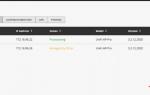 Базовая настройка Ubiquiti Unifi Controller и бесшовного WiFi
Базовая настройка Ubiquiti Unifi Controller и бесшовного WiFi Настройка контроллера Ubiquiti UniFi
Настройка контроллера Ubiquiti UniFi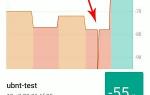 Как настроить Ubiquiti Unifi AP
Как настроить Ubiquiti Unifi AP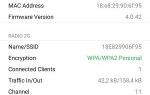 Разворачивание Unifi сети. Личный опыт от и до
Разворачивание Unifi сети. Личный опыт от и до